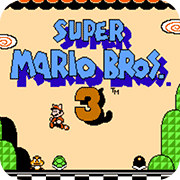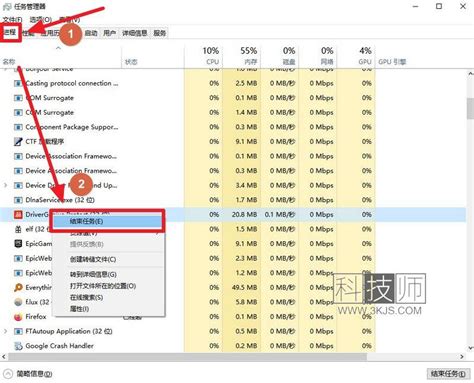电脑下方任务栏无响应怎么办?
当您在使用电脑时,突然发现电脑下面的任务栏没有反应,这种情况可能会让您感到困扰和不知所措。任务栏作为Windows操作系统中的重要组成部分,包含了开始菜单、快捷图标、运行中的程序窗口以及系统托盘等关键元素。当任务栏出现故障,无法正常响应时,整个电脑的使用体验都会受到严重影响。本文将围绕“电脑下面任务栏没反应”这一问题,详细探讨其可能的原因、常见的表现形式以及相应的解决方法。
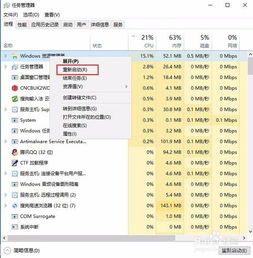
首先,我们需要了解任务栏无反应可能的原因。这些原因可能包括但不限于:系统资源占用过高、注册表异常、软件冲突、病毒感染、硬件故障等。当系统资源被大量占用时,任务栏可能会因为无法及时响应而卡顿甚至无反应。注册表是Windows系统中存储配置信息的数据库,如果注册表出现损坏或异常,也可能导致任务栏无法正常工作。此外,一些软件的异常运行或安装不当,可能会与任务栏产生冲突,从而影响其正常使用。病毒感染则可能通过破坏系统文件或篡改系统设置来影响任务栏的运行。最后,虽然较为少见,但硬件故障如内存、硬盘等出现问题,也可能间接导致任务栏无反应。

任务栏无反应的表现形式多种多样,常见的包括:点击任务栏图标无反应、任务栏无法拖动或调整大小、任务栏上的程序窗口无法切换、系统托盘图标无法显示或操作等。这些现象不仅影响了电脑的正常使用,还可能带来一些不必要的麻烦,如错过重要通知、无法及时关闭程序等。

针对任务栏无反应的问题,我们可以尝试以下几种解决方法:

一、重启资源管理器
资源管理器是Windows系统中负责显示文件和文件夹的组件,同时它也管理着任务栏。当任务栏出现无反应的情况时,我们可以尝试重启资源管理器来解决问题。具体操作如下:
1. 按下Ctrl+Shift+Esc组合键打开任务管理器。
2. 在任务管理器中找到“Windows资源管理器”进程。
3. 右键点击该进程,选择“结束任务”。
4. 在任务管理器中点击“文件”菜单,选择“运行新任务”。
5. 输入“explorer.exe”并按下回车键,重启资源管理器。
二、检查并结束异常进程
有时候,一些异常运行的进程可能会占用大量系统资源,导致任务栏无法响应。我们可以通过任务管理器来检查并结束这些异常进程。具体操作如下:
1. 按下Ctrl+Shift+Esc组合键打开任务管理器。
2. 在“进程”选项卡中查看所有运行的进程。
3. 根据进程名称、描述以及CPU和内存占用情况,判断哪些进程可能是异常的。
4. 右键点击异常进程,选择“结束任务”。
三、修复注册表
注册表异常可能导致任务栏无法正常工作。我们可以使用注册表编辑器来检查和修复注册表问题。但请注意,直接修改注册表具有一定的风险,如果不熟悉注册表结构,可能会导致系统崩溃或无法启动。因此,在进行注册表修复之前,请务必备份注册表。具体操作如下:
1. 按下Win+R组合键打开运行窗口。
2. 输入“regedit”并按下回车键,打开注册表编辑器。
3. 在注册表编辑器中导航到可能与任务栏相关的键(如HKEY_CURRENT_USER\Software\Microsoft\Windows\CurrentVersion\Explorer\User Shell Folders)。
4. 检查这些键的值是否异常,如果有异常,可以尝试将其修改为正确的值或删除后重启计算机以恢复默认设置。但请注意,不要随意修改或删除其他不相关的键。
四、扫描病毒和恶意软件
病毒感染可能导致任务栏无法正常工作。我们可以使用杀毒软件来扫描和清除病毒。选择一款可靠的杀毒软件,如360安全卫士、腾讯电脑管家等,按照软件提示进行全盘扫描和杀毒操作。
五、系统更新和恢复
有时候,系统更新可能包含针对任务栏问题的修复。我们可以尝试检查系统更新并安装可用的更新。此外,如果之前备份了系统,还可以尝试使用系统恢复功能将系统恢复到之前的状态来解决任务栏无反应的问题。
六、硬件检查
虽然较为少见,但硬件故障也可能导致任务栏无反应。我们可以尝试检查内存条、硬盘等硬件是否松动或损坏。如果不确定如何进行硬件检查或维修,请寻求专业人士的帮助。
除了以上解决方法外,我们还可以通过一些预防措施来避免任务栏无反应的问题发生:
1. 定期清理系统垃圾文件和无用软件,保持系统干净整洁。
2. 避免安装来源不明的软件或插件,以免引入病毒或恶意软件。
3. 定期对系统进行备份和恢复操作,以便在出现问题时能够及时恢复系统。
4. 注意电脑的使用环境,避免在高温、潮湿等恶劣环境下使用电脑。
综上所述,当电脑下面的任务栏出现无反应的问题时,我们不必过于惊慌。通过了解可能的原因和表现形式,并采取适当的解决方法,我们可以有效地解决这一问题。同时,通过预防措施的采取,我们还可以降低任务栏无反应问题的发生概率,提高电脑的使用效率和稳定性。希望本文能够帮助您解决任务栏无反应的问题,让您更加顺畅地使用电脑。
- 上一篇: 轻松学会!如何关闭腾讯视频会员的自动续费功能
- 下一篇: 绝妙秘籍:打造地道新疆风味羊肉串的腌制艺术
-
 开机后任务栏无响应?教你快速解决方法!资讯攻略11-14
开机后任务栏无响应?教你快速解决方法!资讯攻略11-14 -
 拯救卡顿!Win10任务栏无响应?这几招让你瞬间恢复流畅操作!资讯攻略10-27
拯救卡顿!Win10任务栏无响应?这几招让你瞬间恢复流畅操作!资讯攻略10-27 -
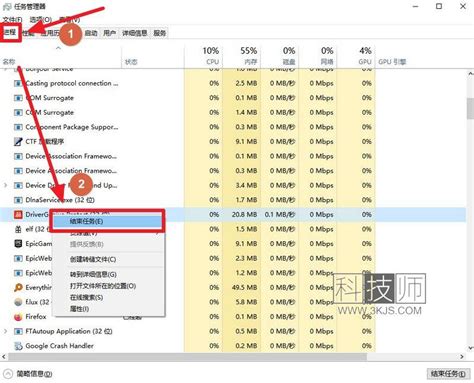 电脑卡顿如何有效结束进程?资讯攻略12-03
电脑卡顿如何有效结束进程?资讯攻略12-03 -
 如何终止电脑上正在运行的程序资讯攻略11-28
如何终止电脑上正在运行的程序资讯攻略11-28 -
 遇到explorer.exe崩溃?一键修复方法大揭秘,轻松解决电脑桌面无响应!资讯攻略10-25
遇到explorer.exe崩溃?一键修复方法大揭秘,轻松解决电脑桌面无响应!资讯攻略10-25 -
 打印后台程序Print Spooler出错怎么办?修复方法有哪些?资讯攻略12-05
打印后台程序Print Spooler出错怎么办?修复方法有哪些?资讯攻略12-05